外観を変更する |
このトピックでは、数値コントロールの外観のカスタマイズについて解説します。
InputMan for WPF に用意されているテーマテンプレートを使用することで、コントロールの外観のスタイルを変更することができます。
| テーマの名前 | 外観 | 説明 |
|---|---|---|
| Generic |  | 標準的なデザインのテーマです。 |
| Aero |  | Aero の外観に似たデザインのテーマです。 |
| Aero2 |  | Aero2 の外観に似たデザインのテーマです。 |
| AeroLite |  | AeroLite の外観に似たデザインのテーマです。 |
| BureauBlue |  | Office Blue の外観に似たデザインのテーマです。 |
| BureauBlack |  | Office Black の外観に似たデザインのテーマです。 |
| Classic |  | Classic の外観に似たデザインのテーマです。 |
| ExpressionDark |  | Expression Blend の外観に似たデザインのテーマです。 |
| Luna(NormalColor) |  | Luna NormalColor の外観に似たデザインのテーマです。 |
| Luna(Homestead) |  | Luna Homestead の外観に似たデザインのテーマです。 |
| Luna(Metallic) |  | Luna Metallic の外観に似たデザインのテーマです。 |
| Royale |  | Royale の外観に似たデザインのテーマです。 |
テーマテンプレートに関する詳細については「テーマテンプレートを使用する」を参照してください。
入力領域内テキストの水平方向および垂直方向の配置は、HorizontalContentAlignment プロパティおよび VerticalContentAlignment プロパティで設定します。また、Padding プロパティを使うことで、コントロールの上下左右の端からデータ入力領域の端までの距離をピクセル単位で調整できます。
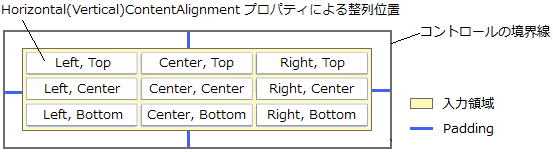
以下のサンプルコードは、HorizontalContentAlignment、VerticalContentAlignment、Padding の各プロパティを使用して、テキストの配置位置を設定します。
// コントロールのパディングをそれぞれ左右=4、上下=3に設定します。 GcNumber1.Padding = new Thickness(4, 3, 4, 3); // テキストの水平方向の配置を右揃えに設定します。 GcNumber1.HorizontalContentAlignment = System.Windows.HorizontalAlignment.Right; // テキストの垂直方向の配置を中央に設定します。 GcNumber1.VerticalContentAlignment = System.Windows.VerticalAlignment.Center;